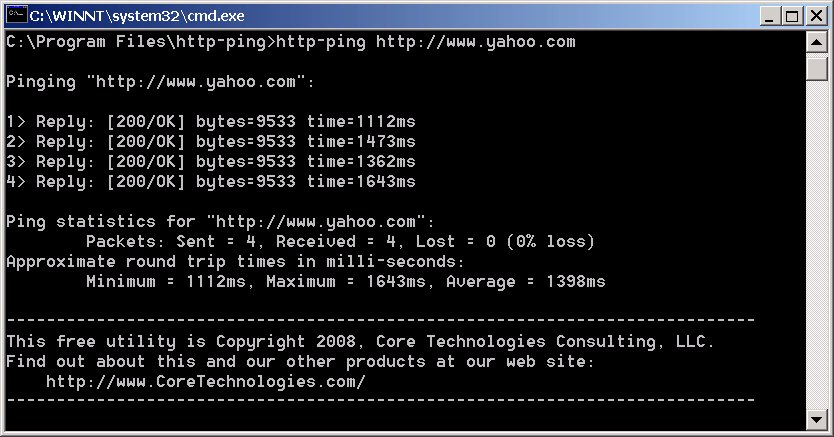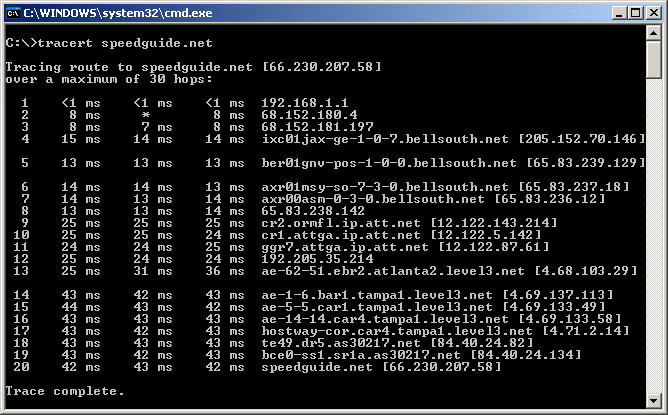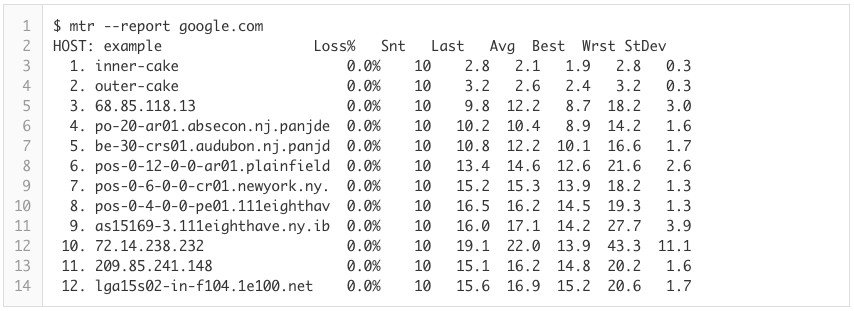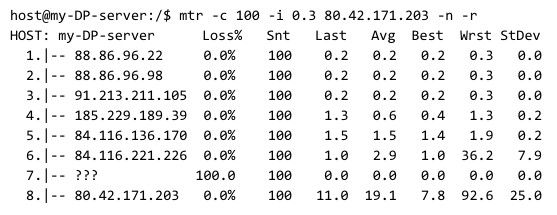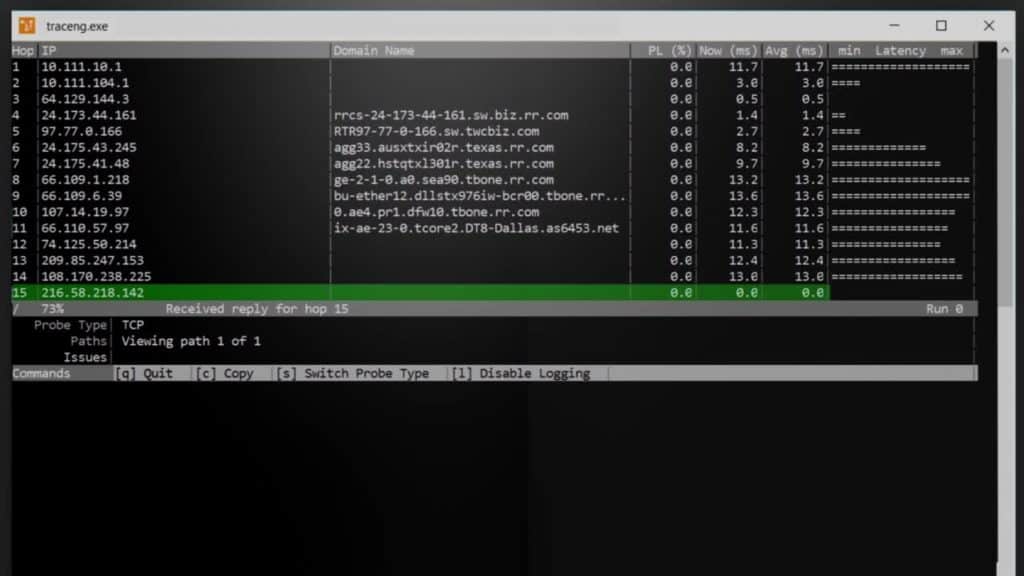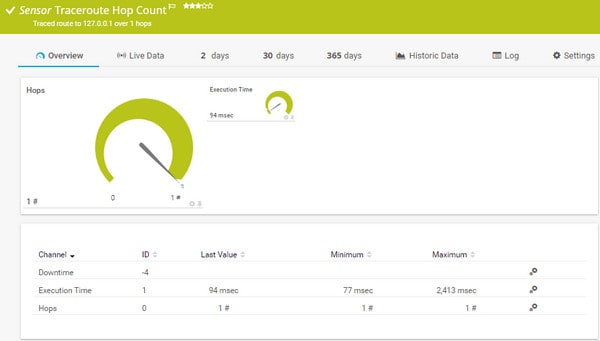Ano ang MTR at Bakit Ito kapaki-pakinabang?
MTR o TraceRoute ni Matt ay isa sa mga pinakasikat na tool ng Traceroute na magagamit online. Ang tool ay naging isa sa mga tool na go-to para sa pagpapalit ng Ping at Traceroute. Ang monitor ng network ng MTR ay isang napakahalaga na tool na diagnostic na maaaring magamit upang ma-poll ang mga malalayong server at masukat ang pagbabago ng latency sa paglipas ng panahon. Upang maunawaan kung ano ang MTR, kailangan muna nating tingnan ang Ping at Traceroute.
Ano ang Ping?
Ping ay isa sa mga pinaka-karaniwang ginagamit na tool sa pag-diagnose ng network sa mundo. Sa Ping, maaari ng gumagamit magpadala ng mga pack ng ICMP mula sa isang computer hanggang sa isa pa. Ang tumatanggap na computer pagkatapos ay tumugon kasama ang mga pakete ng reply ng ICMP echo sa sandaling dumating na ang mga packet. Sinasabi sa iyo ng packet na ito ng ICMP echo reply kung ang isang aparato ay magagamit o hindi. Kung ang isang computer ay hindi magpadala ng isang tugon pabalik alam mo na hindi ito magagamit.
Maaari ka ring ping hostnames upang subaybayan ang pagkakakonekta ng DNS. Kadalasan, ginagamit ng mga administrador ng network ang tool na Ping upang masukat ang pagkakaroon ng mga host sa isang network. Bagaman mahusay sa teorya ito, mahalagang tandaan na ang Ping ay hindi palaging tumpak. Ang mga packet ng ICMP ay madalas na na-filter ng mga firewall na nangangahulugang kung minsan ang mga aparato na up at tumatakbo ay hindi tumugon sa mga pack ng ICMP.
Tingnan din: 9 Pinakamahusay na Mga tool sa Pagmamanman ng Ping
Ano ang Traceroute?
Traceroute ay isa pang malawak na gamit na networking tool na nagtatala ng ruta sa pagitan ng nagpadala at tumanggap. Iba ito sa Ping dahil kinakalkula nito ang ruta at ipinapakita sa gumagamit ang dami ng oras na kinuha para sa isang packet na maglakad sa bawat hop.
Pangunahing ginagamit ang Traceroute upang matukoy ang mga lugar ng problema sa loob ng isang network. Kung ang isang hop ay tumatagal lalo na mahaba ang paglalakbay sa gayon ay isang mabuting indikasyon na mayroong problema sa isang lugar sa network. Upang magamit ang Traceroute na kailangan gawin ng gumagamit ay ipasok ang utos ng traceroute.
Ang utos ay nagpapadala ng isang pack ng ICMP na may oras upang mabuhay ang halaga. Ang bawat packet na iyong ipinadala ay may patlang na TTL. Ang TTL ay ang maximum na bilang ng mga hops na maaaring maglakbay ang isang pack bago ito itapon. Itinatakda ng nagpadala ang halaga ng TTL upang sa sandaling lumampas ito, ibababa ng router ang packet at ipagbigay-alam ang orihinal na nagpadala na may lumipas na mensahe.
Ang TTL at ang oras na lumampas ay maaaring magamit upang matukoy kung gaano katagal ang kinakailangan para sa isang packet na maglakbay mula sa isang hop patungo sa isa pa. Kapag kumpleto ang Traceroute maaari mong makita ang bilang ng mga millisecond (ms) na kinuha ng packet upang maabot ang isang router. Bilang isang resulta, ang Traceroute ay isang mahusay na tool para sa pagsukat ng latency sa loob ng isang network.
Ang mas mahaba ang kinakailangan para sa isang packet na maglakbay sa isang hop, mas maraming latency doon. Ang pagkakaroon ng isang mataas na dami ng latency ay nagsasabi sa isang administrator ng network na ang network ay hindi gumaganap tulad ng nararapat. Ang Traceroute ay kasama sa pamamagitan ng default sa mga aparatong Windows at Unix. Gayunpaman, maaari rin itong mai-install sa pamamagitan ng isang online na pag-download.
Tingnan din: Suriin ang Mga tool sa Traceroute
Ano ang MTR?
Ang monitor ng network ng MTR ay pinagsasama ang Ping at Traceroute at pinagsasama ang kakayahang masukat ang pagsukat ng Ping sa pagsusuri ng hop-to-hop ng Traceroute. Gumagamit ang MTR ng mga packet ng ICMP upang masukat ang pagkakaroon ng mga aparato at ang haba ng oras na kinuha upang maglakbay mula hop hanggang hop.
Gayunpaman, kung ano ang talagang nagtatakda ng MTR bukod sa iba pang mga limitadong tool ay naitala nito pagkawala ng packet at mapanglaw din. Kaya sinusukat ng MTR ang kalidad ng isang oras ng koneksyon na kinakailangan upang makumpleto ang isang paglipat at ang porsyento ng mga packet na nawala sa pagbiyahe.
Kapag gumagamit ng MTR nagpapatakbo ka ng mga ulat upang tingnan ang data ng pagganap. Ang mga ulat ay nagtitipon ng data mula sa iyong network at pagkatapos ay ibalik ito sa iyo sa anyo ng isang talahanayan ng onscreen. Ipinapakita sa iyo ng talahanayan ang impormasyon sa pagkawala ng packet at latency.
Bakit ang Kapaki-pakinabang sa MTR?
Ang MTR ay isang kapaki-pakinabang na tool para sa maraming mga kadahilanan. Una, pinagsasama nito sina Ping at Traceroute upang masusukat ang pagkakaroon ng mga aparato sa network pati na rin ang pagsubaybay sa ruta. Gayunpaman, mayroon din itong isang makabuluhang bentahe sa Traceroute dahil ang ang output ay patuloy na na-update. Sa Traceroute, kailangan mong i-update nang manu-mano ang mga pag-scan upang masukat kung paano nagbabago ang pagganap ng isang network sa paglipas ng panahon.
Sa kaibahan, maaari mong patakbuhin ang MTR at ang iyong impormasyon ay konektado hanggang sa sabihin mong ihinto. Ang kakayahang masubaybayan ang pagbabago sa pagganap ng network sa paglipas ng panahon ay nakakatulong pagdating sa pag-aayos.
Paano i-install ang MTR
Magagamit ang MTR sa Windows, Mac OS, at Linux. Ang proseso ng pag-install ay naiiba ayon sa kung aling platform ang iyong pinagtatrabahuhan.
Windows
Upang mag-download ng MTR sa Windows maaari mong i-download ang Windows bersyon WINMTR sa pamamagitan ng link na ito dito.
Mac OS
Upang mai-install ang MTR sa Mac OS maaari mong gamitin ang Homebrew o Macports. Sa Home-brew kailangan mong ipasok ang sumusunod na utos:
magluto ng serbesa mtr
Bilang kahalili, upang magpatakbo ng MTR kasama ang MacPorts kailangan mong ipasok:
port install mtr
Linux
Upang mai-install ang MTR sa Linux kailangan mo ng Debian, Ubuntu, CentOS, RHEL, o Fedora. Para sa Debian at Ubuntu maaari mong ipasok ang sumusunod na utos:
apt update && apt upgrade
apt install mtr-maliit
Sa CentOS, RHEL at Fedora maaari mong ipasok ang sumusunod na utos:
yum update
yum install mtr
Paano Gumamit ng MTR
Kapag gumagamit ng MTR network scanner, kailangan mong makabuo ng isang ulat ng MTR upang matingnan ang iyong data ng trapiko. Direkta ang mga ulat ng MTR kaya kinakailangan upang makabuo ng mga ulat sa parehong direksyon upang makakuha ng isang kumpletong larawan ng pagganap ng iyong network. Sa seksyong ito, titingnan namin kung paano mo ito magagawa. Ang proseso ay naiiba depende sa kung anong platform ang iyong pinagtatrabahuhan.
Sa seksyong ito ay titingnan namin:
- Paano makalikha at magbasa ng mga ulat ng MTR
- Paano sukatin ang pagkawala ng packet
- Paano sukatin ang latency
- Paano sukatin ang jitter
Windows (kasama ang WinMTR)
Upang magsimula, pumunta sa host field at ipasok ang iyong domain name. Mag-click ngayon Magsimula. Kapag ito ay tapos na packet ay magsisimulang maipadala. Hindi titigil ang paghahatid ng packet hanggang sa pindutin mo ang pindutan ng Stop. Ang data ng packet ay ipapakita sa pangunahing view ng canvas na detalyado ang bilang ng mga packet na ipinadala at natanggap pati na rin ang porsyento ng pagkawala ng packet.
Linux
Kung gumagamit ka ng bersyon ng interface ng interface ng MTR sa Linux, maaari kang lumikha ng isang ulat sa pamamagitan ng pag-type mtr sinundan ng URL na nais mong pag-aralan. Halimbawa:
mtr google.com
Paano Magbasa ng Mga Ulat sa MTR
Ang isang pangunahing bahagi ng paggamit ng MTR network scanner ay basahin ang mga resulta ng isang ulat. Tulad ng nakikita mo sa imahe sa itaas, tinutukoy ng utos ng ulat kung saan ipadala ang mga packet (sa pagkakataong ito google.com). Ang impormasyon na ipinakita sa ulat ay ang mga sumusunod:
- Ang mga bilang na linya sa kaliwang bahagi ng screen ay tumutukoy sa mga hops.
- Ang mga pangalan sa kanan ng mga numero ay ang mga pangalan ng mga host na nakikipag-ugnay.
- Ipinapakita ng haligi ng Pagkawala ng% sa iyo ang pagkawala ng packet.
- Ang haligi ng Snt ay nagpapakita sa iyo ng bilang ng mga packet na ipinadala.
- Ang Huling, Avg, Pinakamahusay at Pinakamasama lahat ay sumusukat sa latency sa ms. Ang Huli ay ang latency ng huling packet na ipinadala, ang Avg ay ang average na latency at pinakamahusay at pinakamasama at pinakamasama ay nagpapahiwatig ng pinakamababang at pinakamataas na oras ng pag-ikot para sa ipinadala na mga packet.
Paano Sukatin ang pagkawala ng Packet na may MTR
Upang masukat ang pagkawala ng packet sa monitor ng MTR network, maaari mong tingnan ang mga numerical na halaga sa ilalim ng Pagkawala% haligi. Gayunpaman, kapag sinusukat ang pagkawala ng packet na may MTR mayroong isang bagay na dapat tandaan: abangan ang paglilimita. Ang paglilimita ay kapag ang mga service provider ay naglalagay ng takip sa dami ng trapiko ng ICMP na ipinadala ng MTR.
Ang limitasyon ng rate ng ICMP ay ginagamit ng mga service provider upang unahin ang ibang trapiko sa network. Bilang resulta, ang mga ulat ay maaaring magpakita ng pagkawala ng packet na hindi dahil sa isang isyu sa pagsasaayos o kasalanan ngunit dahil ang isang service provider ay nagpapataw ng isang limitasyon sa trapiko ng ICMP.
Ang pinakamalaking palatandaan na ang trapiko ay limitado ay upang ihambing ang pagkawala ng packet sa pagitan ng mga hops. Kung ang isang hop ay may mataas na pagkawala ng packet ngunit ang iba pang mga nakapalibot na hops ay nasa 0% pagkatapos ito ay halos tiyak na ang MTR ay limitado. Bilang isang pangkalahatang patakaran, kung nakakakita ka ng maraming iba’t ibang mga rate ng pagkawala ng packet iniulat na ipinapayong magtiwala sa mga huling hops.
Kung nag-aayos ka para sa isang partikular na isyu sa iyong network na nais mong tiyakin na sinusukat mo ang pagkawala ng packet sa parehong paraan. Sa paggawa nito makikita mo kung may problema sa panlabas na ruta o sa ruta ng pagbabalik.
Paano Sukatin ang Latency sa MTR
Ang isa sa mga mahahalagang piraso ng impormasyon na maaari mong makuha mula sa mga ulat ng MTR ay ang latency. Ngayon tinitingnan ang latency ay umaasa sa mano-mano ang pagsukat ng isang bilang ng mga kadahilanan.
Ang unang bagay na nais mong gawin kapag nagbasa ng isang ulat ay upang bigyang-pansin ang mga numero ng hop, at ang huling, average, pinakamahusay, at pinakapangit latency sa bawat yugto (tulad ng ipinakita sa halimbawa ng ulat sa itaas). Halimbawa, kung ang latency ay tumatalon nang malaki sa pagitan ng isang hop patungo sa isa pa ay maaari itong magpahiwatig na mayroong isang problema sa bahaging iyon ng network. Gayunpaman, ang latency ay maaaring sanhi ng panlabas na ruta o ang ruta ng pagbalik.
Hindi mo makita ang ruta ng pagbabalik sa iyong ulat. Sa halip, kailangan mong tingnan ang pagkakaiba sa pagitan ng panghuling hop at ang bago nito upang makita kung mayroon ding problema doon. Bilang isang resulta, kakailanganin mong magpatakbo ng karagdagang pag-aayos upang masuri ang pinagmulan ng problema.
Paano Sukatin ang Jitter sa MTR
Maaari mo ring gamitin ang MTR upang masukat ang jitter. Gayunpaman, hindi ka makakakita ng jitter sa karaniwang pahina ng ulat. Upang matingnan ang jitter kailangan mong ipasok ang utos ng pagpipilian:
o -order
Sa utos na ito, maaari mong matukoy kung anong mga patlang ang ipapakita at Sa aling pagkakasunud-sunod. Ang listahan ng mga patlang na magagamit ay ang mga sumusunod:
- L – Pagkawala ng ratio
- D – Mga naka-pack na packet
- R – Nakatanggap ng mga packet
- S – Ipinadala ang mga packet
- N – Pinakabago RTT (ms)
- B – Min / Pinakamahusay na RTT (ms)
- A – Average na RTT (ms)
- W – Max / Pinakamasama RTT (ms)
- V – Pamantayang Pangangasiwa
- G – Geometric Kahulugan
- J – Kasalukuyang Jitter
- M – Jitter Mean / Avg.
- X – Pinakamasamang Jitter
- I -Serryarrival Jitter
Mga Alternatibong Kasangkapan sa MTR
Bagaman ang MTR ay isang napaka-maaasahang tool, mayroong isang bilang ng iba pang mga alternatibong produkto na lumitaw na gusali mula sa orihinal na programa ng Traceroute. Sa seksyong ito, titingnan namin ang ilan sa mga kahalili sa MTR na magagamit mo upang masubaybayan ang iyong network.
Ang SolarWinds Traceroute NG (LIBRE TOOL)
Ang SolarWinds Traceroute NG ay alternatibo ng SolarWind sa MTR network scanner at Traceroute. Hindi lamang nakikita ng Traceroute NG ang mga pagbabago sa landas ng network, ngunit nag-aalok din ng patuloy na pagsubaybay. Sa programang ito, ang pagsusuri sa landas ng network ay inaalok para sa parehong TCP at ICMP upang mabigyan ang kakayahang makita ng user.
Ang programa ay nagpapatakbo sa pamamagitan ng isang interface ng command line (CLI). Maaari mong tingnan ang mga mahahalagang detalye tulad ng IP address, hostnames, bilang ng mga hops, pagkawala ng packet, at latency. Ang kakayahang masukat para sa mga alalahanin sa pagganap tulad ng pagkawala ng packet ay nagsasabi sa iyo kung mayroong isang problema na kailangang harapin.
Ang TraceRoute NG ay tumatakbo sa Windows 8, 8.1, 10, Windows Server 2012 R2 at 2016. Kahit na ang Traceroute NG ay isang proprietary tool, magagamit ito nang libre. Kung hindi ka tagahanga ng MTR, ang TraceRoute NG ay nakatayo bilang isang mahusay na alternatibo.
Ang SolarWinds Traceroute NGDownload ang 100% LIBRENG tool
PRTG Network Monitor (LIBRE PAGSUSULIT)
PRTG Network Monitor ay isang platform sa pagsubaybay sa network na nag-aalok ng isang bilang ng mga server para sa Traceroute. Ang PRTG Network Monitor ay batay sa GUI kaya madaling gamitin kung hindi ka pamilyar sa CLI. Kasama ang Traceroute Hop Bilang Sensor maaari mong subaybayan ang iyong network at masukat ang oras ng pagpapatupad at bilang ng mga hops ng paglipat. Ang bilang ng mga hops ay ipinapakita bilang isang berdeng dial upang malinaw mong makita kung hanggang saan ang isang packet na naglakbay.
Mayroon ding paraan upang subaybayan ang pagkawala ng jitter at packet sa PRTG Network Monitor. Meron isang QOS Round Trip Sensor na nagpapakita sa iyo ng mapanglaw, latency, pagkawala ng packet, at ang ibig sabihin puntos puntos ng iyong koneksyon sa network.
Tulad ng MTR, ang PRTG Network Monitor ay magagamit nang libre. Kung nais mong palawakin ang iyong pagsubaybay sa network pagkatapos ay maaari mo ring isama ang iba pang mga sensor para sa packet sniffing at NetFlow analysis.
PRTG Network MonitorDownload ang 30-araw na LIBRE pagsubok
MTR Network Scanner: Ang Alternatibo sa Ping at Traceroute
Kung gumagamit ka ngayon ng Ping o Traceroute pagkatapos mabago ang halaga sa MTR. Magkakaroon ka ng mga pakinabang ng parehong mga tool sa isang platform. Nagsama kami ng isang pangunahing gabay sa kung paano gamitin ang MTR dito upang maunawaan mo ang mga pangunahing kaalaman kung paano lumikha at mabasa ang mga ulat. Habang ang proseso ay naiiba depende sa kung anong platform ang iyong naroroon, ang isang bagay na karaniwang lahat ng mga bersyon ng MTR ay madaling gamitin.
Gayunpaman, kung hindi mo gusto ang MTR pagkatapos ng iba pang mga kakumpitensya TraceRoute NG o PRTG Network Monitor ay angkop din na mga kahalili. Ang TraceRoute NG ay gumana sa parehong paraan sa kakayahang tingnan ang data ng ICMP at TCP. Ang PRTG Network Monitor ay higit pa sa isang kumpletong platform sa pagmamanman ng network ngunit nag-aalok ito ng isang sensor ng Traceroute na tumutulong na mailarawan ang karanasan na batay sa teksto na Traceroute na inaalok ng MTR at Traceroute.